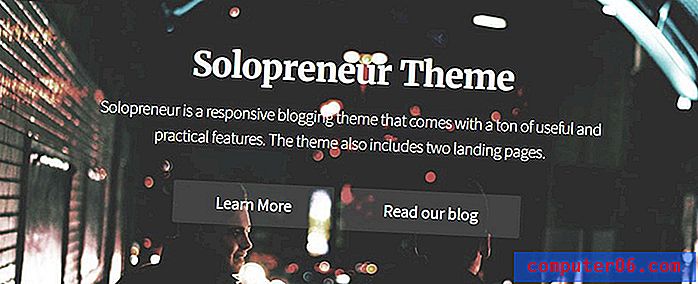Perché Outlook.com mostra solo alcune delle mie e-mail?
molti provider di posta elettronica, come Gmail, hanno impostazioni in cui ordinano automaticamente determinati tipi di email. se ricevi molte e-mail e non tendi a leggere molte di quelle che provengono da newsletter aziendali o profili di social media, questo metodo di ordinamento potrebbe esserti utile.
Ma se stai utilizzando Outlook.com e noti che alcune delle tue e-mail non vengono visualizzate nella Posta in arrivo, anche se sai che dovresti averle, allora potresti chiederti perché Outlook.com non sta mostrando tutte quelle e-mail . Molte volte ciò è dovuto a una funzionalità di Outlook.com chiamata "Posta in arrivo focalizzata" che utilizza un sistema di filtro per mettere di fronte quelle che considera le e-mail più importanti, quindi sposta tutto il resto in un "Altro" scheda. Se non ti piace questo comportamento e preferisci vedere tutte le tue e-mail nella posta in arrivo, segui i passaggi nell'articolo in basso e disattiva la Posta in arrivo focalizzata.
Come disabilitare la Posta in arrivo focalizzata in Outlook.com
I passaggi di questo articolo sono stati eseguiti nella versione desktop di Google Chrome, ma funzioneranno anche con altri browser desktop come Firefox o Edge. In questa guida si presuppone che l'account e-mail di Outlook.com abbia attualmente abilitato la casella di posta "Focused", il che significa che Outlook.com sta filtrando le e-mail in una scheda "Focused" e "Other". Completando questi passaggi disabiliterai la Posta in arrivo focalizzata in modo che tutte le tue e-mail vengano visualizzate nella stessa Posta in arrivo. Si noti che ciò non influirà sulle e-mail che vengono filtrate nella cartella Junk.
Passaggio 1: vai su https://www.outlook.com e accedi al tuo account Outlook.
Passaggio 2: fai clic sull'icona a forma di ingranaggio nell'angolo in alto a destra della finestra.
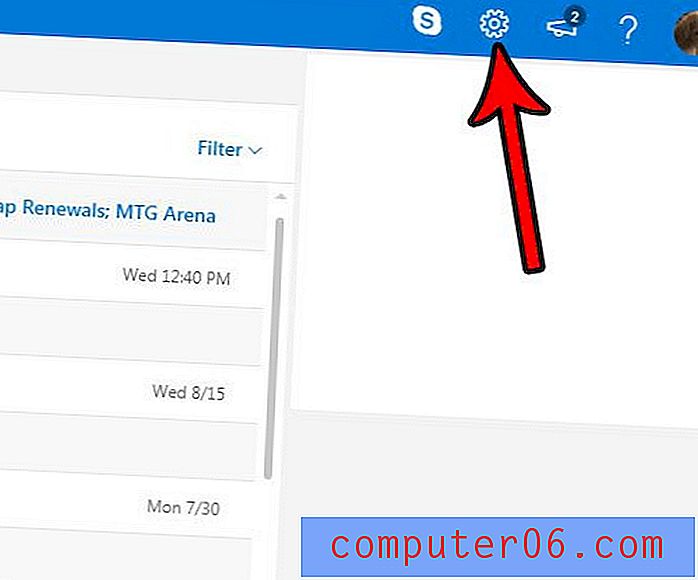
Passaggio 3: fare clic sul pulsante a destra della Posta in arrivo focalizzata per disattivarlo. Ho disabilitato la Posta in arrivo focalizzata nell'immagine seguente.
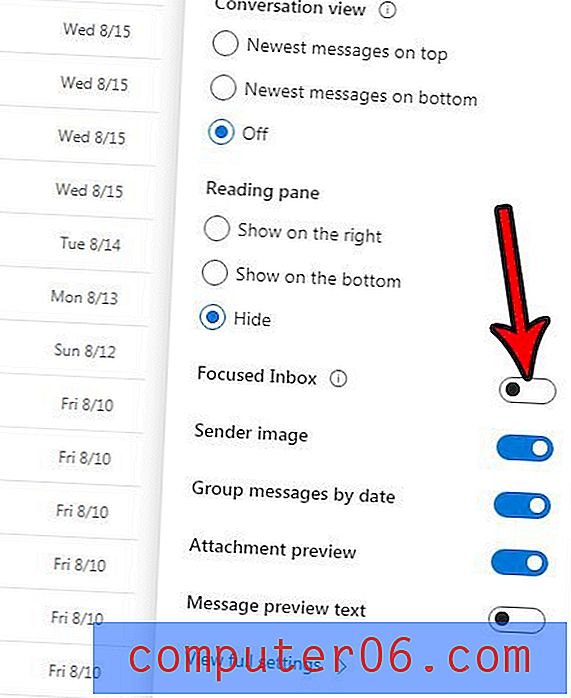
Se questo non risolve il problema che stai riscontrando e stai effettivamente riscontrando un problema in cui vedi solo alcune delle tue e-mail quando controlli Outlook.com su un altro dispositivo, allora potrebbe essere dovuto a un'impostazione su quel dispositivo che sta limitando il numero di e-mail scaricate o archiviate sul dispositivo. Prova a controllare le impostazioni del dispositivo in cui riscontri il problema e cerca un'impostazione che limiti il numero di giorni da sincronizzare o il numero di messaggi da sincronizzare.
Inoltre, se controlli le tue e-mail su più dispositivi configurati per utilizzare IMAP, tutto ciò che elimini su uno di quei dispositivi verrà eliminato su tutti i dispositivi che utilizzano IMAP.
Vuoi cambiare il modo in cui Outlook.com ordina i messaggi correlati? Scopri come configurare la visualizzazione della conversazione in Outlook.com se desideri interrompere l'utilizzo o iniziare a utilizzare un'impostazione che raggrupperà i messaggi per conversazione.